いつも読んで頂きありがとうございます。
私の息子は家の鍵を持ち歩かないので家に家族がいる時は良いですがいない時は開いている窓から入っています。田舎だから良いかもしれませんが誰かに見られたら泥棒と間違えらる可能性もあるのでどうしようか考えているとAmazonのブラックフライデーでスマートロックが安くなっていたので嫁に何も言わずにポチりました。

鍵がいらないスマートロック
スマートロックとは鍵を必要とせずスマホのアプリやカードでドアの施錠ができるものでいろいろなメーカーがあります。スマートロックの他に指紋認証でドアの解錠ができるパッドとのセットのSwitchBotのスマートロックを購入。
SwitchBotロックのレビューは沢山出ているので簡単にレビューしたいと思います。
SwitchBotのスマートロック

SwitchBotの電池は1日10回の施錠解錠で約180日と言われていますが電池がカメラ用の電池なので普通の店では売っていません。家電量販店でも購入できますが高いので事前にネットで予備を購入しておくといいと思います。
追記
2022年12月に設置し1日2~4回の解錠施錠で2023年8月まで電池持ちました。
対応していないドアにスマートロックを取り付ける
スマートロックは全てのドアに対応しているわけではなので事前に確認が必要です。SwitchBotで事前チェック用のページがあるので確認ができます。
サムターンアダプターはアダプターに1~2mm余裕が出来るよう選んでください。


長さは調整出来ませんが高さは電池カバーを外すとアジャスターがあるので調整できます。我が家の場合は調整なしでした。


段差の長さが足りないので設置無理?
我が家の場合は段差がありちょっと長さが足りないので取り付けが難しいかなと思っていました。両面テープが半分しかかからないので強度的に弱くなり本体が落ちる可能性がありますね。こうなるのを確認済みで購入しています。

そこで賃貸のアパートやマンションだと穴を開けられませんが持ち家なので段差の上にドリルで穴を開け木材を固定しその上にゴムパッドを付けました。

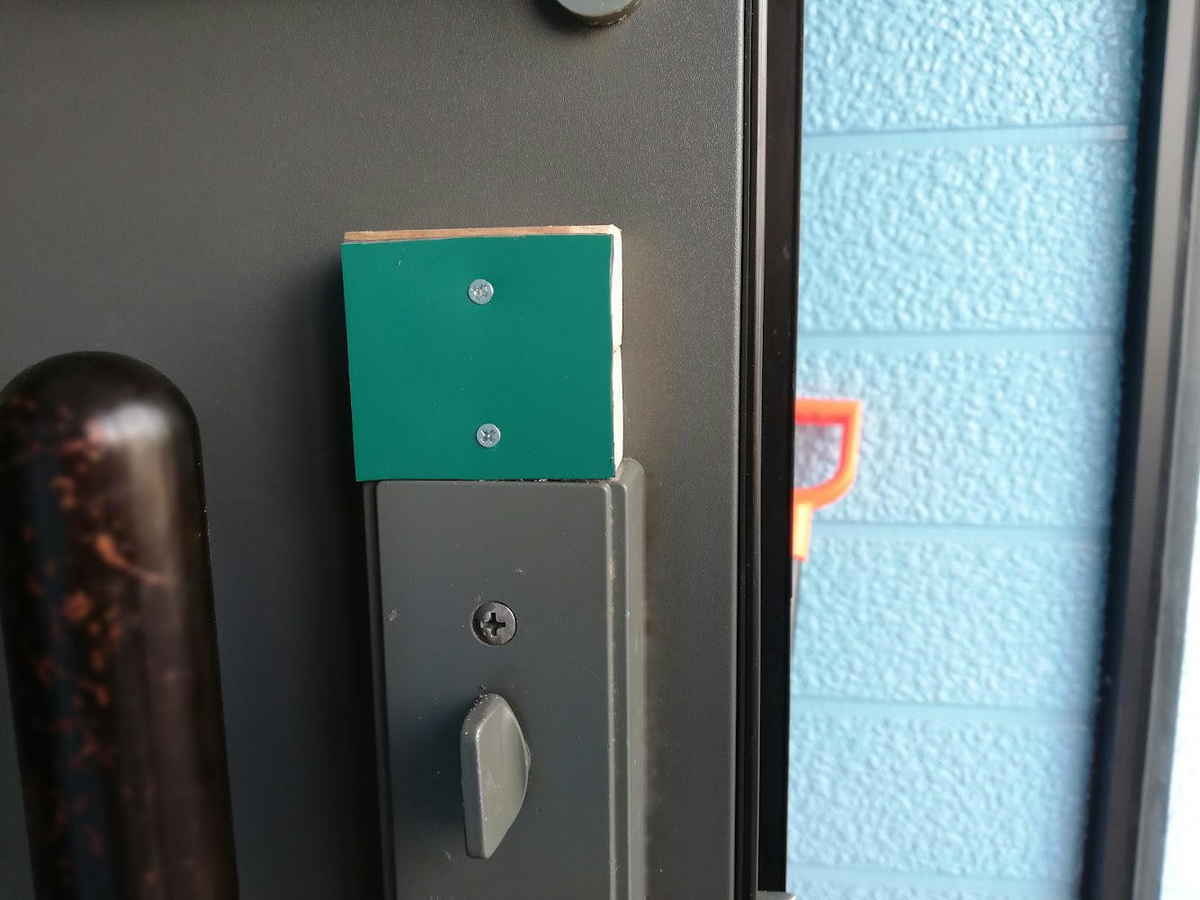
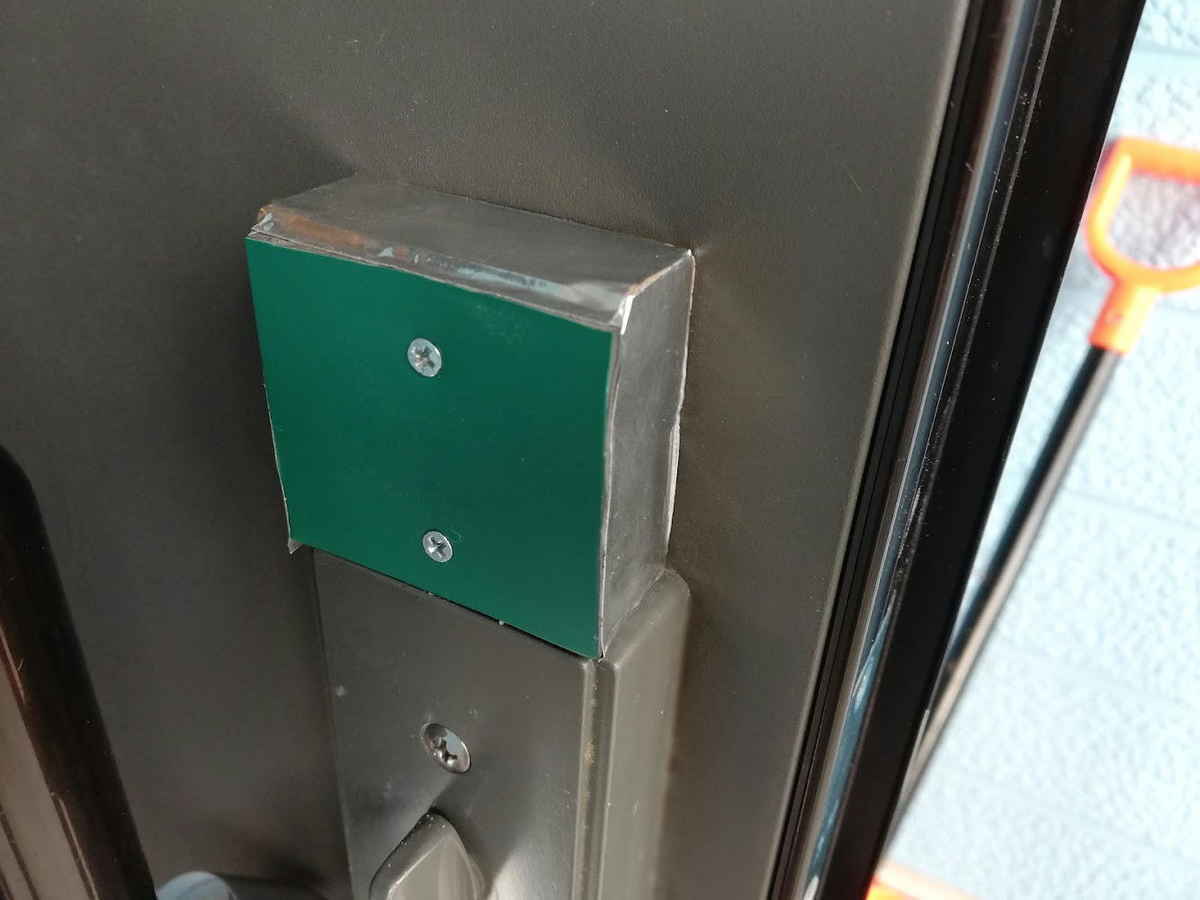
段差を無くしたので両面テープが全部貼り付けられるので強度も十分だと思います。しかし、設置してから木材は一つで良かったことに気づきましたが遅かったですね。
でっぱりが目立ちますが今度外してドリルで開けた穴をどうするか考えます。


この時点で見栄えが悪いと嫁からクレームが入っています。
後日、固定した木材を外しましたが穴が若干気になるのでドアに貼ってあったTOSTEMのシールを剥がして穴の上に貼りました。良い感じになりましたね。

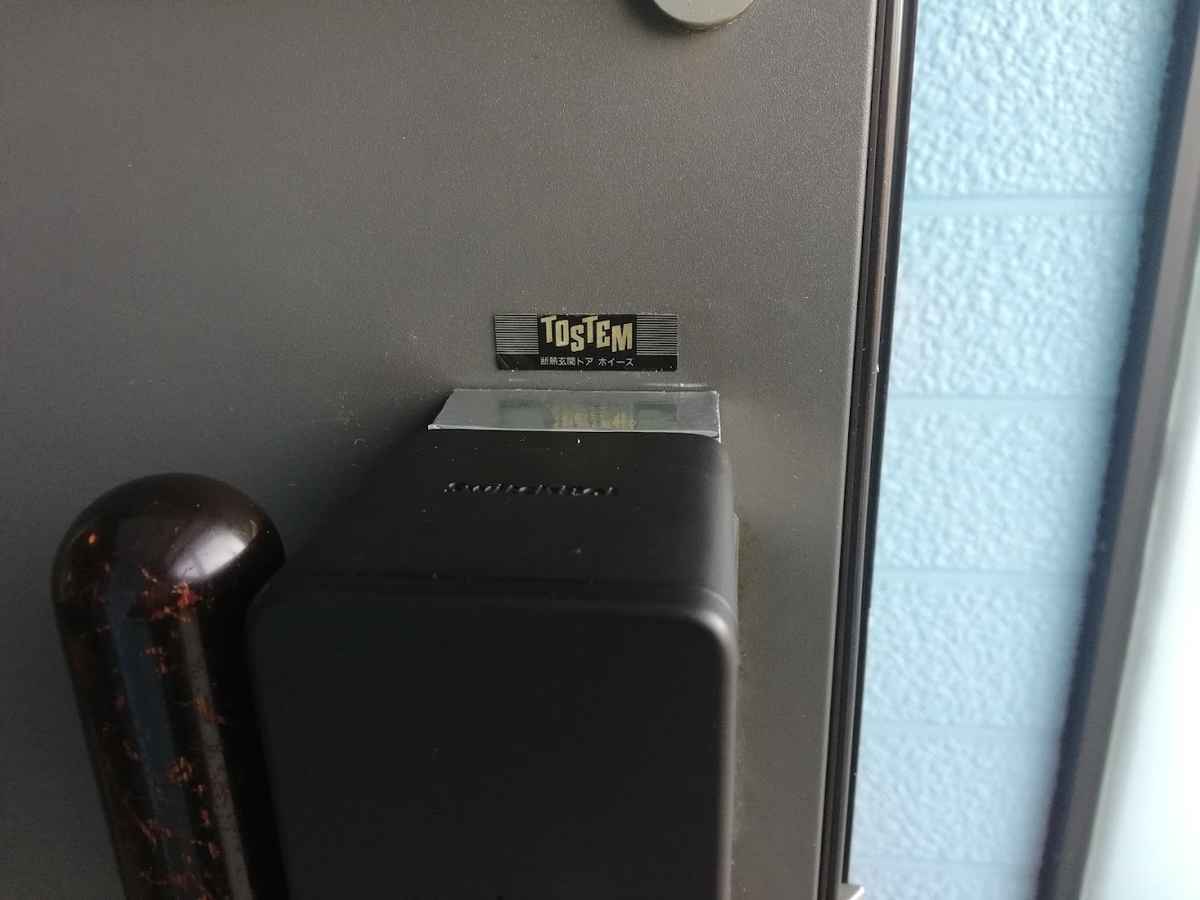
SwitchBotアプリの設定
スマートロックを動かすにはSwitchBotアプリをダウンロードして設定する必要があります。
アプリをダウンロードして開くと設定が始まるのでアプリの権限と位置情報のアクセスを許可します。

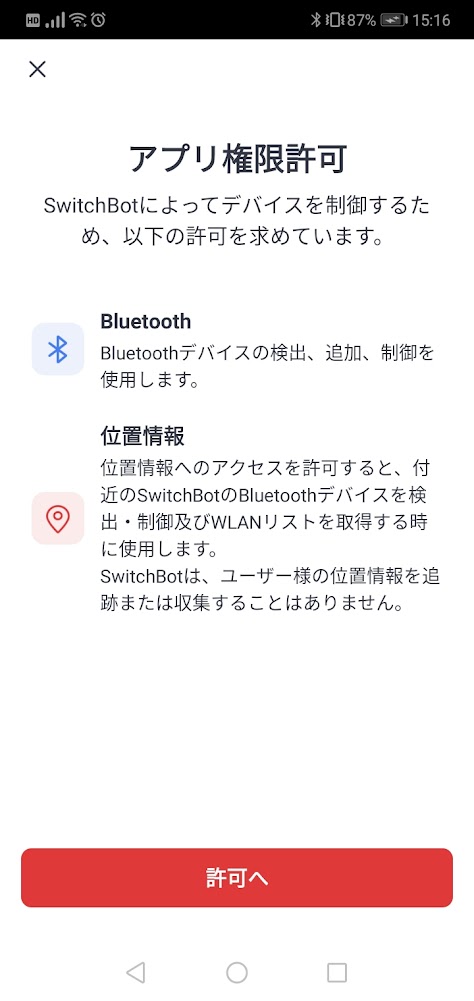
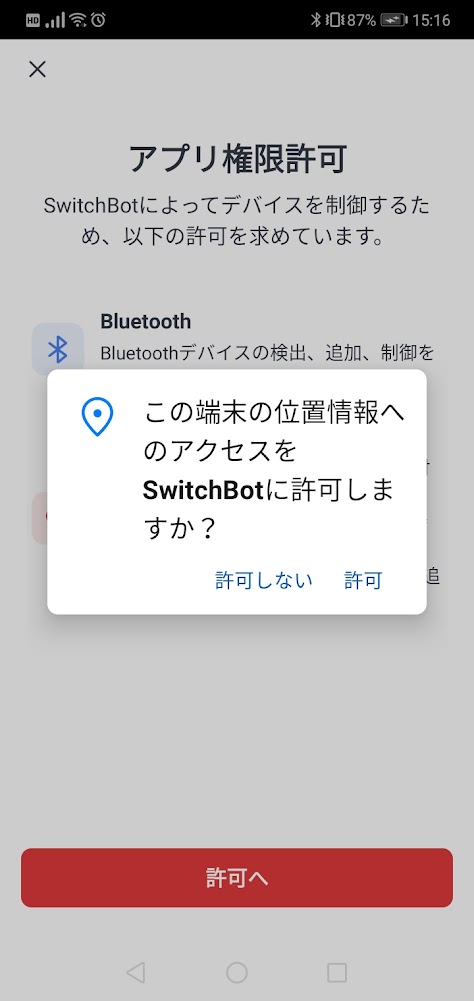
アカウント設定
SwitchBot製品をアプリに登録するにはアカウントが必要です。アカウントは新規で作成も出来ますが外部アカウントでもログインできるのでgoogle、Amazon、Appleのアカウントがあればログイン可能です。



デバイスの追加とスマートロックの設定
アカウントを設定したらホーム画面の右上の+マークを押してデバイスを追加しスマートロックの設定をします。
- 最初にスマートロックが設置済みか確認
- ドアを閉めて手動で施錠し「次へ」をタップ
- ドアを開けて手動で施錠してからドアをドア枠に押し付けると「次へ」が点くのでタップ。
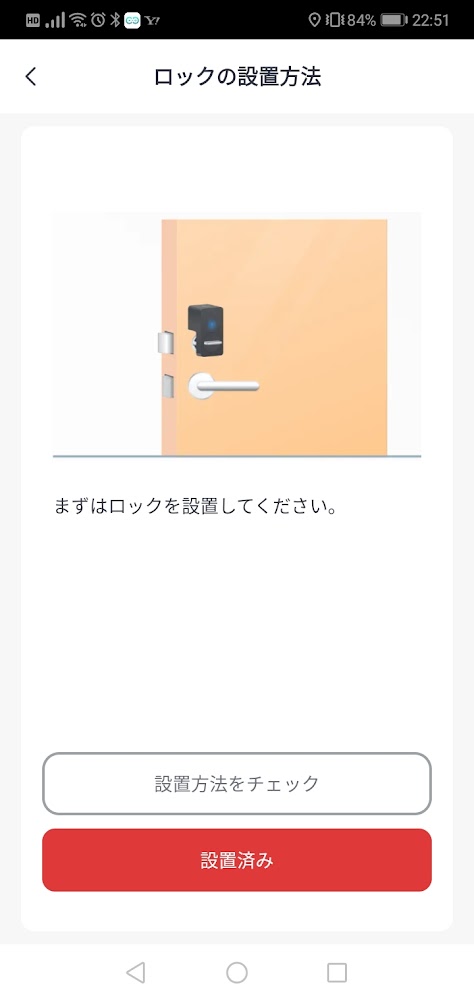

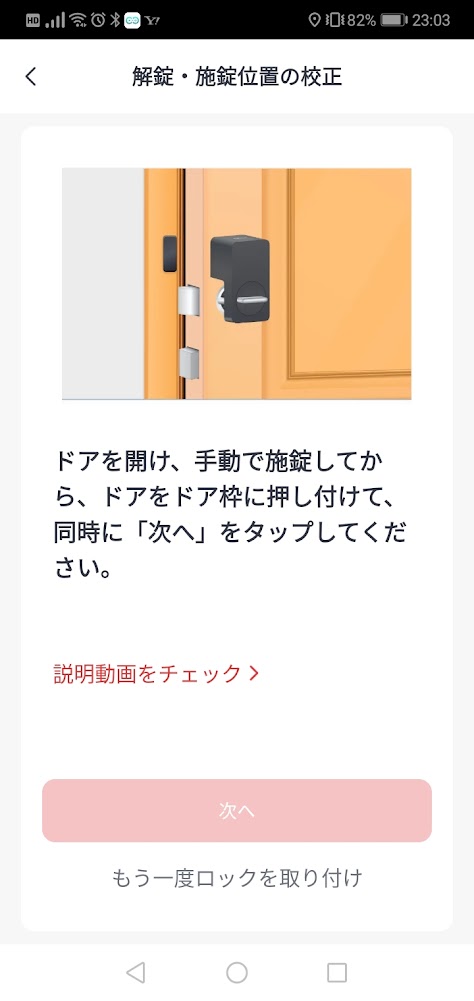
- ドアがドア枠に着いている状態で「施錠テスト」をタップします。タップすると鍵が一旦解錠となりドアが勝手に閉まります。
- ドアが閉まってから「施錠テスト」をタップするとロック施錠実行されます。
- これで設定完了となります。



設定が完了するとアプリでの操作が可能になり鍵マークをタップすると施錠解錠します。

その他設定
- 詳細設定~表示ランプ、サウンドの有無及びリモート解除通知(別途ハブが必要)
- 通知設定~スマホでの通知許可ですが別途ハブが必要です。
- アラート設定~指定時間が過ぎてドアの開け閉めが確認されない場合、警告音がなります。
- 自動施錠~オートロックの設定をします。
- ツインロックモード~2つロックがある場合に同時に動くよう設定出来ます。
- クラウドサービス~ハブがあるとクラウドで操作出来るようになります。
- NFC~NFC対応のスマホの場合かざすだけで施錠解錠ができます。
AppleWatchのSwitchBotアプリで設定するとAppleWatchで施錠解錠ができますが他の
スマートウォッチでは出来ないのが残念です。
自動施錠は便利
磁石(磁器センサー)を付けるとドアが開いているか閉まっているかの判断をしてくれますのでセンサーはスマートロックの3cm以内でドア枠に付けてください。

自動施錠はセンサーによってドアが閉まってから何秒後に施錠するか設定出来ます。
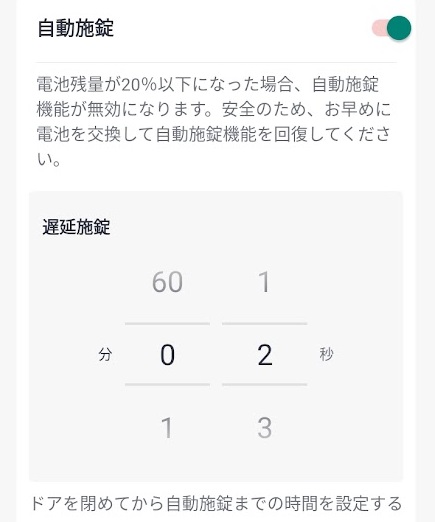
磁器センサーが無くても解錠してから時間がくると施錠するようにできます。磁気センサーがある場合は設定しても先に自動施錠されます。

SwitchBotロック単体の場合、自動施錠を設定すると鍵やスマホを忘れた時に締め出しになる可能性があるので設定しない方がいいです。
最後に
私のスマホはNFC対応ではないのでアプリを開かないと操作できないため施錠解錠に時間がかかります。ハブがあれば家に着く前にアプリで操作できますが今は持っていないのでこれも出来ません。なので普通に鍵で開けた方が早い感じです。
スマートロックだけではちょっと物足りないのでやはりキーパッドやハブが必要ですね。次回はキーパッドを紹介します。




